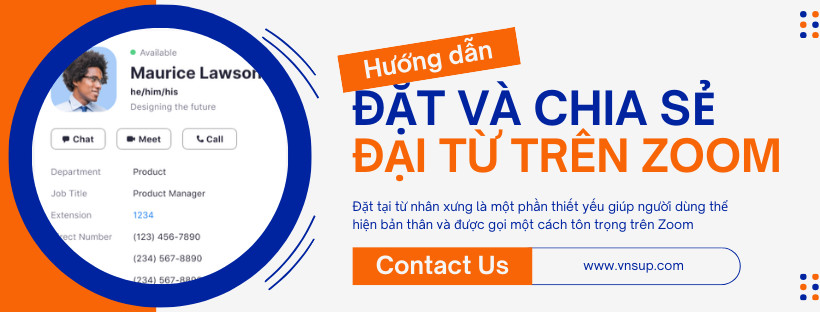Đặt và chia sẻ đại từ nhân xưng trên Zoom sẽ hỗ trợ bạn khá nhiều trong quá trình bạn sử dụng Zoom. Bài viết này sẽ hướng dẫn bạn chi tiết cách đặt và chia sẻ đại từ trên Zoom. Bắt đầu thôi!
Tại sao cần đặt và chia sẻ đại từ của bạn trên Zoom?
Đại từ nhân xưng là một phần thiết yếu giúp người dùng thể hiện bản thân và được gọi một cách tôn trọng. Với tính năng Đại từ nhân xưng trên Zoom, bạn có thể thêm đại từ trực tiếp vào hồ sơ người dùng của mình.
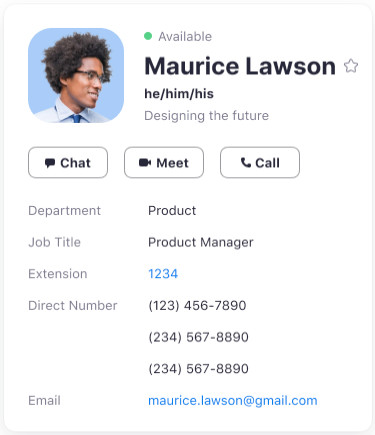
Khi bạn thêm đại từ vào hồ sơ, đại từ của bạn sẽ hiển thị trên thẻ hồ sơ Zoom của bạn trong ứng dụng Zoom trên máy tính, ứng dụng Zoom Rooms, và ứng dụng di động.
Bạn cũng có thể chọn khi nào hoặc liệu đại từ của bạn có hiển thị trong một cuộc họp mà bạn chủ trì hoặc tham gia, hoặc một hội thảo trực tuyến mà bạn là người tổ chức hoặc diễn giả hay không. Đại từ của người tham dự hội thảo trực tuyến sẽ không bao giờ được hiển thị.
Đối với tài khoản miễn phí Basic và tài khoản có một người dùng được cấp phép, tính năng Đại từ nhân xưng được bật mặc định. Đối với các loại tài khoản khác, tính năng này mặc định bị tắt và phải được bật bởi chủ tài khoản hoặc quản trị viên ở cấp tài khoản.
Việc đặt và chia sẻ danh xưng của bạn trên Zoom cũng hỗ trợ Zoom AI Companion tóm tắt và trả lời các câu hỏi trong cuộc họp chính xác hơn.
Lưu ý:
- Bạn phải cập nhật ứng dụng Zoom trên máy tính lên phiên bản 5.7.0 để sử dụng tính năng Đại từ nhân xưng.
- Quản trị viên của bạn có thể ngăn bạn thay đổi đại từ. Vui lòng liên hệ trực tiếp với quản trị viên tài khoản để thực hiện thay đổi.
Cách thêm đại từ trên Zoom
Bạn cần tùy chỉnh hồ sơ để thêm đại từ xưng hô cho bạn và chọn khi nào sẽ chia sẻ chúng trong cuộc họp hoặc hội thảo trực tuyến.
- Đăng nhập vào cổng thông tin web của Zoom.
- Trong bảng điều hướng, nhấp vào Hồ sơ (Profile).
- Ở bên phải tên của bạn, nhấp vào Chỉnh sửa (Edit).
- Trong trường Đại từ (Pronouns), nhập đại từ của bạn.
- Trong trường thả xuống Bạn muốn chia sẻ đại từ của mình như thế nào?, chọn một trong các tùy chọn sau:
- Luôn chia sẻ trong cuộc họp và hội thảo trực tuyến: Đại từ của bạn sẽ tự động xuất hiện bên cạnh tên hiển thị của bạn trong bất kỳ cuộc họp nào bạn tổ chức hoặc tham gia, và bất kỳ hội thảo trực tuyến nào bạn là người tổ chức hoặc diễn giả.
- Hỏi tôi mỗi khi tham gia cuộc họp và hội thảo trực tuyến: Bạn sẽ được hỏi xem bạn có muốn đại từ của mình xuất hiện bên cạnh tên hiển thị của bạn trong mỗi cuộc họp hoặc hội thảo trực tuyến mà bạn tham gia không.
- Không chia sẻ trong cuộc họp và hội thảo trực tuyến: Đại từ của bạn sẽ không xuất hiện bên cạnh tên hiển thị trong bất kỳ cuộc họp hay hội thảo trực tuyến nào. Bạn sẽ phải chọn chia sẻ đại từ thủ công.
Lưu ý: Ngay cả khi bạn chọn không chia sẻ đại từ trong các cuộc họp hoặc hội thảo trực tuyến, đại từ của bạn vẫn sẽ xuất hiện trong thẻ hồ sơ và hiển thị với các liên hệ Zoom nếu bạn đã nhập chúng vào trường Đại từ.
- Nhấp vào Lưu (Save).
Cách chia sẻ và ngừng chia sẻ đại từ trong cuộc họp hoặc hội thảo trực tuyến
Bất kỳ lúc nào trong cuộc họp hoặc hội thảo trực tuyến, bạn có thể chọn chia sẻ hoặc ngừng chia sẻ đại từ của mình.
Chia sẻ đại từ trên Zoom khi được nhắc
Nếu bạn chọn Hỏi tôi mỗi khi tham gia cuộc họp và hội thảo trực tuyến trên cổng thông tin Zoom, bạn sẽ được nhắc chọn chia sẻ đại từ trong từng cuộc họp hoặc hội thảo trực tuyến.
- Bắt đầu hoặc tham gia cuộc họp, bắt đầu hội thảo trực tuyến với tư cách người tổ chức, hoặc tham gia với tư cách diễn giả.
- Trên màn hình chính, một lời nhắc sẽ hiện ra với các tùy chọn Không chia sẻ (Don’t Share) và Chia sẻ (Share).
- Khi được nhắc, nhấp vào Chia sẻ (Share). Đại từ của bạn sẽ xuất hiện bên cạnh tên hiển thị của bạn trong video hoặc hình thu nhỏ và trong danh sách người tham gia.
Chia sẻ đại từ trên Zoom thủ công
Chia sẻ đại từ thủ công trên Windows | macOS | Linux
- Trên thanh công cụ điều khiển cuộc họp, nhấp vào biểu tượng Người tham gia (Participants).
- Di chuột qua tên của bạn, sau đó nhấp vào Thêm (More).
- Nhấp vào Chia sẻ Đại từ của tôi (Share My Pronouns).
Chia sẻ đại từ thủ công trên Android | iOS
- Trên thanh công cụ điều khiển cuộc họp, chạm vào biểu tượng Người tham gia (Participants).
- Chạm vào tên của bạn.
- Chạm vào Chia sẻ Đại từ của tôi (Share My Pronouns).
Ngừng chia sẻ đại từ trên Zoom
Bạn có thể ngừng chia sẻ đại từ bất kỳ lúc nào.
Ngừng chia sẻ đại từ trên Zoom trên Windows | macOS | Linux
- Trên thanh công cụ điều khiển cuộc họp, nhấp vào biểu tượng Người tham gia (Participants).
- Di chuột qua tên của bạn, sau đó nhấp vào Thêm (More).
- Nhấp vào Ngừng chia sẻ Đại từ của tôi (Unshare My Pronouns).
Ngừng chia sẻ đại từ trên Zoom trên Android | iOS
- Trên thanh công cụ điều khiển cuộc họp, chạm vào biểu tượng Người tham gia (Participants).
- Chạm vào tên của bạn.
- Chạm vào Ngừng chia sẻ Đại từ của tôi (Unshare My Pronouns).
Trên đây là cách để bạn đặt và chia sẻ đại từ nhân xưng của mình trên Zoom. Hy vọng bài viết hữu ích cho bạn. Nếu cần hỗ trợ, đừng ngần ngại liên hệ với chúng tôi qua:
Thông tin liên hệ
CÔNG TY TNHH CUNG ỨNG NGỌC THIÊN
Điện thoại: 028 777 98 999
Email: info@vnsup.com
Xem thêm:
- Mẹo sử dụng Zoom AI Companion để làm việc hiệu quả hơn
- Hướng dẫn sử dụng trợ lý ảo Zoom AI Companion 2.0 của bạn
- Zoom AI Companion và cách tận dụng nó tối đa trong cuộc họp
- Bắt đầu sử dụng tính năng Zoom AI Companion trong Zoom
- AI Companion 2.0 có thể trợ giúp được gì trong công việc?
- Hướng dẫn cách tạo tài khoản Zoom Workplace miễn phí
- Hướng dẫn cách tạo tài khoản Zoom trên điện thoại
- Hướng dẫn cách đặt câu hỏi trên Zoom AI Companion